
Precisa de VPN ou DNS para a Apple TV?
Assine a ExpressVPN Agora
Uma conta ExpressVPN. Todos dispositivo.
Baixe apps de graçaEste tutorial mostrará como configurar o MediaStreamer em sua Apple TV (1ª, 2ª, 3ª geração).
O MediaStreamer é um serviço DNS projetado para melhorar sua experiência de streaming. Como a Apple TV não suporta uma VPN nativamente, você pode usar o MediaStreamer como alternativa para streaming.
Nota: O MediaStreamer não é uma VPN e não oferece os benefícios de privacidade e segurança de uma VPN. O MediaStreamer não possui uma interface gráfica de usuário. Você não pode alterar localizações no MediaStreamer.
Ainda não é cliente? Leia por que você deve obter a ExpressVPN para Apple TV.
Nota: O vídeo abaixo mostra uma Apple TV de 4ª geração, então a interface parece diferente da dos modelos mais antigos.
Ir para…
1. Registrar seu endereço IP no site da ExpressVPN
2. Obter o endereço IP do seu servidor MediaStreamer
3. Configurar os ajustes de localização na sua Apple TV
4. Configurar os servidores DNS na sua Apple TV
1. Registrar seu endereço IP no site da ExpressVPN
Vá para a página de configuração de DNS da ExpressVPN. Se solicitado, insira suas credenciais da ExpressVPN e clique em Fazer Login.
Digite o código de verificação enviado para seu email.
Em registro de endereço IP, clique em Registrar meu endereço IP. Se já estiver escrito “registrado” ao lado do seu endereço IP, não há necessidade de selecionar esta opção novamente.
Ative Registrar automaticamente meu endereço IP. Isso é recomendado, pois rastreia automaticamente as alterações no seu endereço IP.
Depois de ativar Registrar automaticamente meu endereço IP, certifique-se de manter seu endereço IP registrado atualizado entrando periodicamente em sua conta no site da ExpressVPN. Ou você pode usar o aplicativo ExpressVPN (em qualquer dispositivo) enquanto estiver conectado à mesma rede que sua Apple TV. Essas ações concedem aos dispositivos em sua rede acesso contínuo ao MediaStreamer.
Precisa de ajuda? Fale com a equipe de suporte da ExpressVPN para obter assistência imediata.
2. Obter o endereço IP do seu servidor MediaStreamer
Vá para a página de configuração da ExpressVPN. Se solicitado, insira suas credenciais da ExpressVPN e clique em Fazer Login.
Digite o código de verificação enviado para seu email.
À direita, você encontrará o endereço IP do servidor DNS do MediaStreamer.
Mantenha esta janela do navegador aberta. Você precisará dessas informações para a configuração mais tarde.
Precisa de ajuda? Fale com a equipe de suporte da ExpressVPN para obter assistência imediata.
3. Configurar os ajustes de localização na sua Apple TV
Na Apple TV, abra Ajustes.
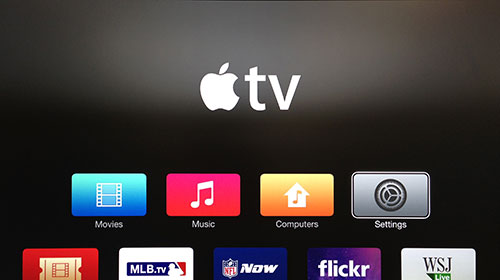
Selecione iTunes Store.
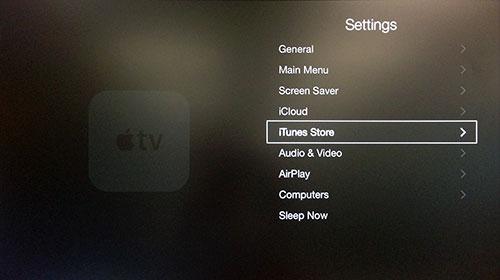
Selecione Localização.
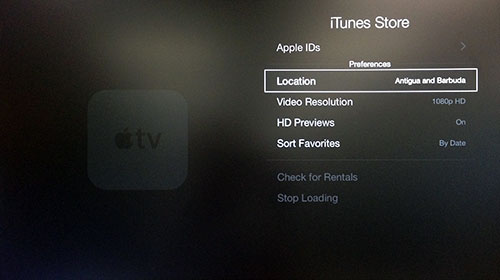
Role para baixo e selecione Estados Unidos.
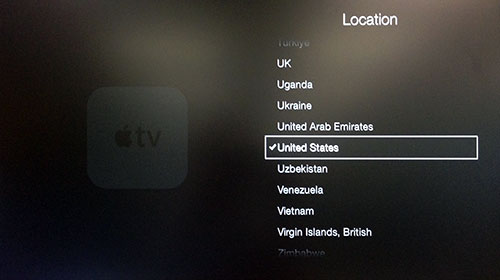
Volte para a tela principal. Os aplicativos que você deseja agora devem aparecer.
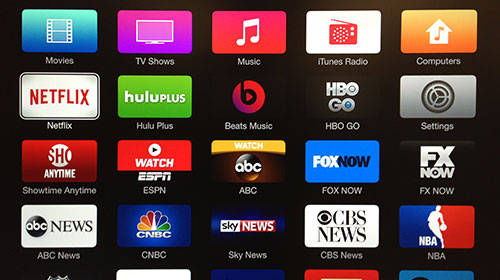
Precisa de ajuda? Fale com a equipe de suporte da ExpressVPN para obter assistência imediata.
4. Configurar os servidores DNS na sua Apple TV
Vá em Ajustes > Geral.
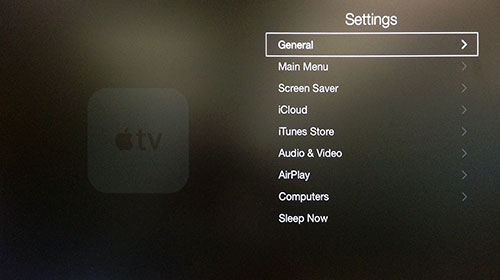
Selecione Rede.
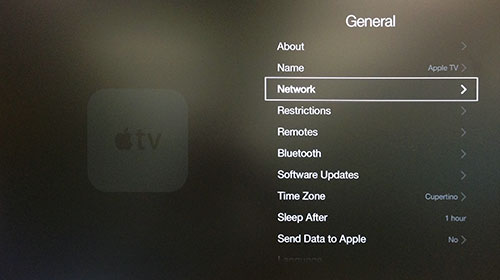
Selecione Wi-Fi ou Ethernet, dependendo da configuração de Internet da sua Apple TV. (Aqui escolhemos Ethernet. Se você estiver usando Wi-Fi, selecione Wi-Fi e insira as suas credenciais de rede sem fio.)
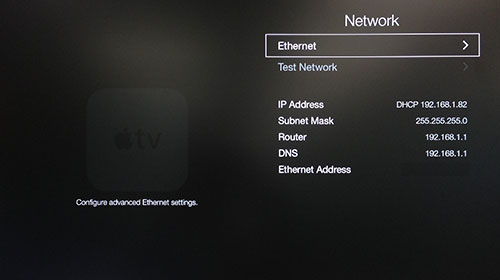
Selecione Configurar DNS.
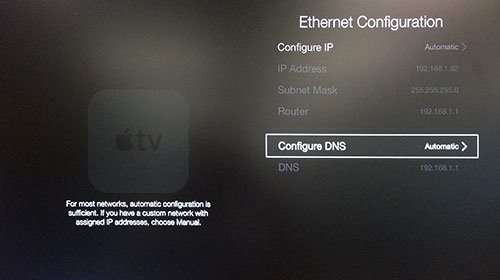
Selecione Manual.
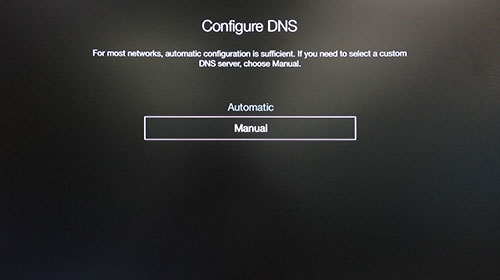
Nota: É altamente recomendável que você anote seu endereço/definições de DNS atuais, antes de alterá-los, por segurança e para futura referência. Você pode precisar, caso queira parar de utilizar o nosso serviço.
Digite os números do endereço IP do servidor DNS do MediaStreamer, que você encontrou mais cedo.
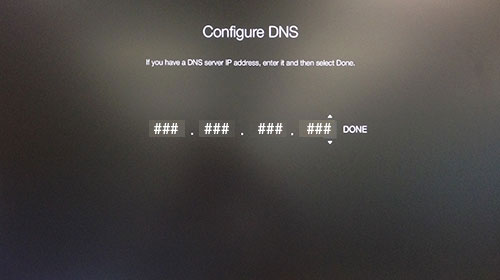
Você DEVE reiniciar sua Apple TV para que a alteração de DNS ocorra. Vá em Ajustes > Geral> Reiniciar.
Parabéns! Agora você tem acesso ao serviço MediaStreamer.
Precisa de ajuda? Fale com a equipe de suporte da ExpressVPN para obter assistência imediata.



